上一篇
截屏技巧💻电脑截屏快捷键全汇总,小鱼教你快速掌握高效截图操作
- 问答
- 2025-08-01 08:53:07
- 7
本文目录导读:
💻【打工人崩溃现场】💻
"救命!领导让我30秒内截个带标注的报价单发群里,我居然还在用微信截图……"
——别慌!今天小鱼手把手教你玩转电脑截屏,从青铜到王者只需5分钟!👇
🔥 Windows党看这里!Win11隐藏神技大公开
1️⃣ 三秒全屏存档
- 🖥️ 全屏党福音:直接按【Win+PrintScreen】,整个屏幕秒存到"图片-屏幕截图"文件夹,连粘贴都省了!
- 🪟 窗口专属:按【Alt+PrintScreen】,当前窗口自动进剪贴板,PPT配图神器!
2️⃣ 精准打击模式
- 🎯 区域截屏:按【Win+Shift+S】,鼠标变十字星,框选区域后右下角弹出预览,支持直接标注!
- 🔧 隐藏技巧:截图时按【空格键】秒变相机图标,点窗口直接捕获,告别手动裁剪!
3️⃣ 游戏党的春天
- 🎮 录屏截图二合一:按【Win+G】召唤Xbox Game Bar,边玩游戏边录高光时刻,支持4K截图!
🍎 Mac党集合!Sonoma系统新玩法
1️⃣ 基础操作三件套

- 🌄 全屏截图:【Command+Shift+3】,文件自动躺平在桌面
- 🖌️ 区域截图:【Command+Shift+4】,拖动选区后松手即存
- 🪟 窗口截图:【Command+Shift+4+空格】,相机图标出现后点目标窗口
2️⃣ 黑科技预览弹窗
- 🔍 截图后右下角弹出缩略图,点它直接进编辑模式!支持:
- 🖍️ 画笔/箭头/文字标注
- 🕶️ 敏感信息马赛克
- ☁️ 一键拖拽到微信/邮件
3️⃣ 进阶玩家设置
- 🔧 自定义快捷键:系统偏好设置→键盘→快捷键,把全屏截图改成【Command+Shift+9】防冲突
- ⏳ 定时截图:辅助功能→截图工具,设置5秒后自动捕获,再也不用求助手机拍照了!
🚀 第三方神器推荐
1️⃣ Snagit 2025 🌟
- 🎥 录屏+截图二合一,支持视频转GIF
- 🔍 智能识别:自动框选截图中的文字/图标
- 🌐 云同步:截图自动上传到团队云盘
2️⃣ ShareX 🆓
- 🤖 自动化高手:设置「按F1自动截图→加水印→上传图床→复制链接」一条龙
- 🎨 后期工厂:支持OCR文字识别+二维码生成
3️⃣ Snipaste 📌
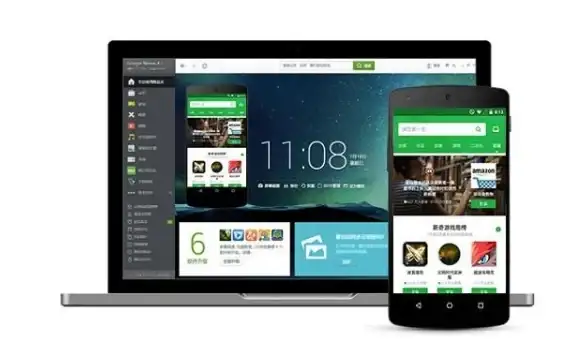
- 💡 程序员最爱:截图后贴到屏幕当便签,支持多个截图分层显示
- 🎨 取色神器:截图时自动显示RGB值,设计狗狂喜!
⚡ 高效工作流Tips
1️⃣ 快捷键肌肉记忆
- 💪 每天用【Win+Shift+S】截5次图,7天形成条件反射
- 📌 桌面贴快捷键便签,一周后撕掉
2️⃣ 企业级操作
- 🤝 远程会议:用【Command+Shift+4】截取会议界面,标注重点后直接拖进腾讯会议
- 🐞 报BUG:截图后用Snagit的「模糊」工具处理隐私信息,技术小哥哥秒懂!
3️⃣ 隐私保卫战
- 🔒 敏感信息处理三件套:马赛克/局部模糊/打码贴图
- 🚫 警惕!截图前关闭微信/邮箱等隐私窗口
🎯 场景化实战案例
场景1:电商运营抢热卖
- 🕒 倒计时30秒:按【Win+Shift+S】框选商品页→右下角预览加箭头标注→拖进千牛工作台→发送!
场景2:设计师改稿

- 🎨 收到甲方反馈:按【Command+Shift+4+空格】截取设计稿窗口→预览弹窗加红色批注→拖进飞书文档
场景3:程序员调BUG
- 🐞 报错弹窗出现:按【Alt+PrintScreen】截取当前窗口→粘贴到Jira→用Snipaste贴图到代码界面对比
💡 小鱼碎碎念:
截图不是简单复制画面,而是高效沟通的魔法棒!从今天开始,拒绝做那个还在用QQ截图的小伙伴,让我们用快捷键征服职场!💪
📢 互动话题:
你遇到过最奇葩的截图需求是什么?在评论区吐槽,抽3位送Snagit半年会员!
本文由 业务大全 于2025-08-01发表在【云服务器提供商】,文中图片由(业务大全)上传,本平台仅提供信息存储服务;作者观点、意见不代表本站立场,如有侵权,请联系我们删除;若有图片侵权,请您准备原始证明材料和公证书后联系我方删除!
本文链接:https://vps.7tqx.com/wenda/503451.html
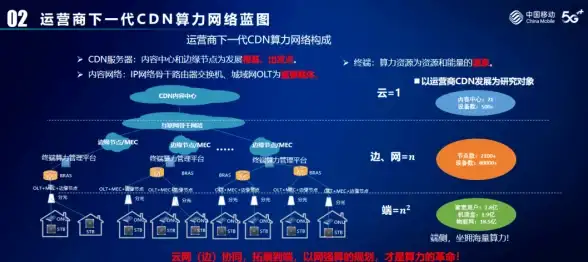

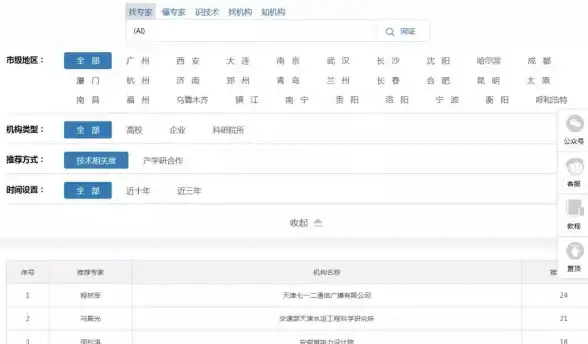

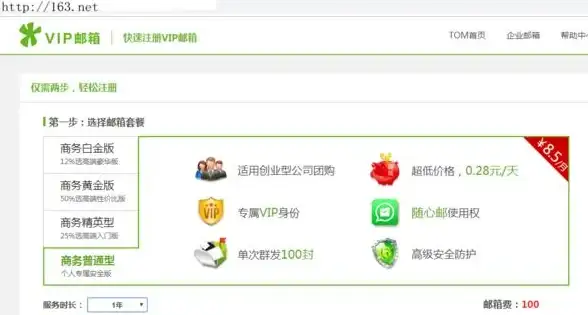
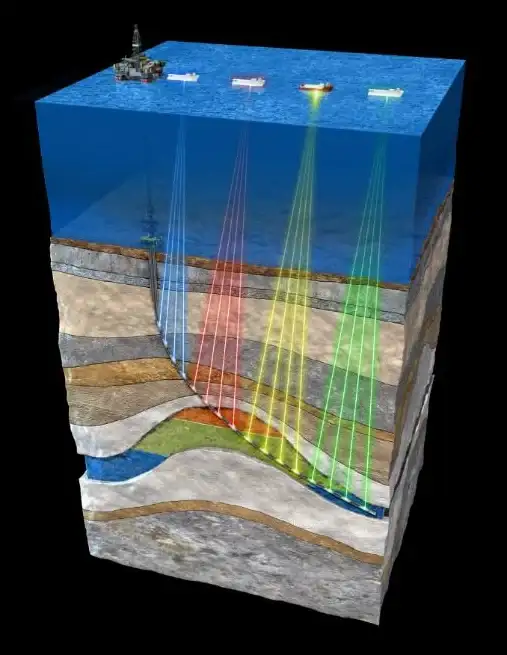

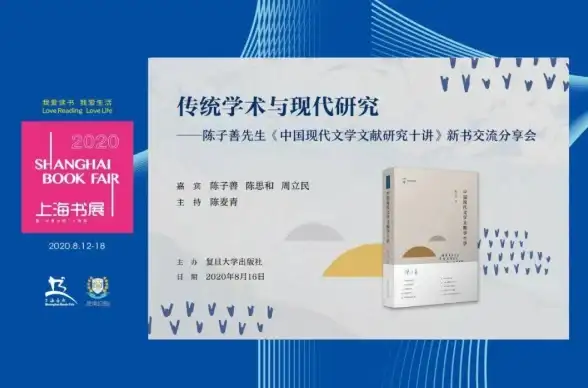

发表评论